
Ha kipróbálta a Windows 8 Developer Preview alkalmazást, és úgy találta, hogy nem tetszik az új Start menü, a Windows Intéző és a Feladatkezelő, akkor van mód arra, hogy ezeket az elemeket úgy nézzen ki és úgy viselkedjen, mint a Windows 7.
Ez a cikk bemutatja, hogyan hozhatja el a Windows 7 Start menüt, az Intézőt és a Feladatkezelőt a Windows 8 rendszerbe két módszerrel, egy rendszerleíró adatbázis-feltöréssel és egy harmadik fél eszközével.
Registry Hack használata
A Windows 7 Start menüjének, az Intézőnek és a Feladatkezelőnek a rendszerleíró adatbázis megváltoztatásával történő visszahozásához nyomja meg a Win (Windows kulcs) + R billentyűkombinációt a Futtatás párbeszédpanel megnyitásához. Írja be a „regedit” parancsot a Megnyitás mezőbe, majd nyomja meg az Enter billentyűt, vagy kattintson az OK gombra.
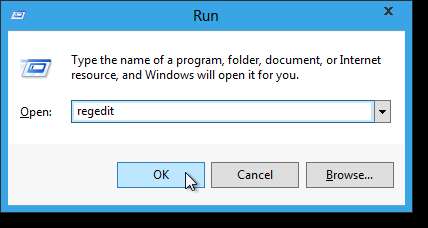
Ha megjelenik a Felhasználói fiókok felügyelete párbeszédpanel, a folytatáshoz kattintson az Igen gombra.
MEGJEGYZÉS: Előfordulhat, hogy nem látja ezt a párbeszédpanelt, a Felhasználói fiókok felügyeletének beállításai .
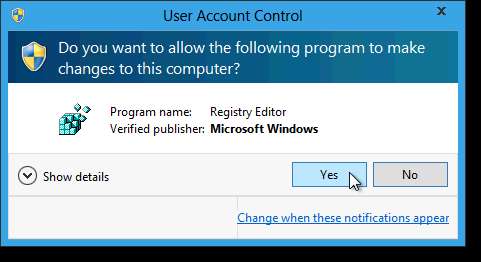
Keresse meg a következő kulcsot:
HKEY_CURRENT_USER \ Software \ Microsoft \ Windows \ CurrentVersion \ Explorer
Válassza a bal oldali Explorer billentyűt, majd kattintson duplán a jobb oldalon található RPEnabled értékre.

A DWORD (32 bites) érték szerkesztése párbeszédpanelen módosítsa az Értékadatok szerkesztése mező értékét 0-ra, és kattintson az OK gombra. A „0“ érték kikapcsolja a Metro UI-t és aktiválja a klasszikus Start menüt, az „1” érték pedig a Metro UI-t, kikapcsolva a klasszikus Start menüt.
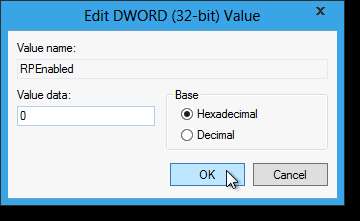
Zárja be a rendszerleíróadatbázis-szerkesztőt a Fájl menü Kilépés parancsával.

A Feladatkezelő azonnal átvált a klasszikus stílusra. A Start menü megváltoztatásához azonban újra kell indítania a Windows Intézőt. Mivel a Feladatkezelő most Windows 7 stílusú, indítsa újra az Intézőt, mint a Windows 7 rendszerben , a Klasszikus Bezárás Explorer módszerrel. Ha visszavált a Metro felhasználói felületre (az RPEnabled érték visszaállítása 1-re), a Feladatkezelő új stílusban jelenik meg, és meg kell indítsa újra az Intézőt a Windows 8 Feladatkezelő használatával .

Az Explorer újraindítása után elérhető a klasszikus Start menü.
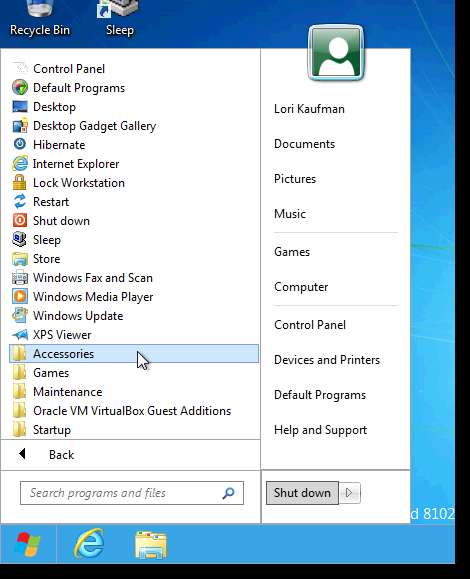
MEGJEGYZÉS: Ha a klasszikus Start menüre vált, a megnyitott Explorer ablakokat nem érinti a változás. A klasszikus Windows Intéző megtekintéséhez zárja be a megnyitott Explorer ablakokat, majd nyissa meg újra az Intézőt.
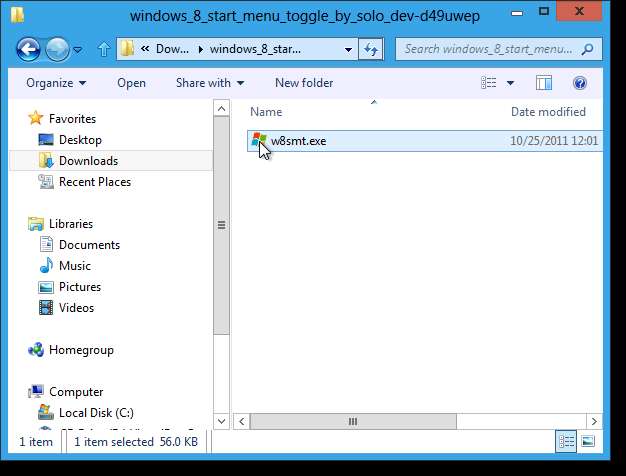
Ha vissza szeretne térni a Metro felhasználói felületre, menjen vissza a rendszerleíró adatbázisba, és írja be újra az „1” értéket az RPEnabled kulcs értékeként.
Harmadik féltől származó eszköz használata
A regisztrációs feltörés a klasszikus Start menü visszaállításához, amelyet a fentiekben bemutattunk, meglehetősen egyszerű; van azonban még egyszerűbb mód a klasszikus Start menüre váltásra. Van egy eszköz, az úgynevezett Windows 8 Start Menu Toggle, amely lehetővé teszi, hogy egy gombra kattintva gyorsan váltson a Metro felhasználói felület és a klasszikus Start menü között. A letöltés linkjét a cikk végén találja.
A Windows 8 Start menü Toggle használatához rendszergazdaként kell futtatnia. Bontsa ki a letöltött .zip fájlt, kattintson a jobb gombbal az .exe fájlra, és válassza a Futtatás rendszergazdaként lehetőséget a felugró menüből.
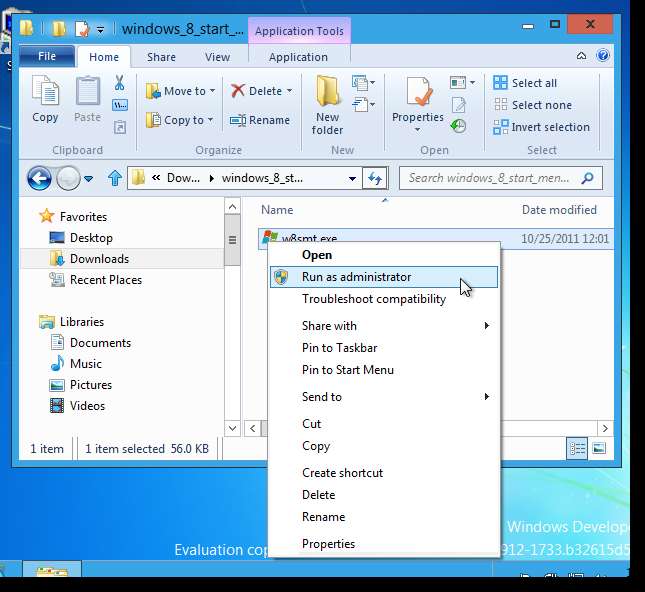
Ismét, ha a Felhasználói felület megjelenik a párbeszédpanel, kattintson a gombra Igen folytatni.
JEGYZET: Lehet, hogy nem látja ezt a párbeszédpanelt, a Felhasználói fiókok felügyeletének beállításai .
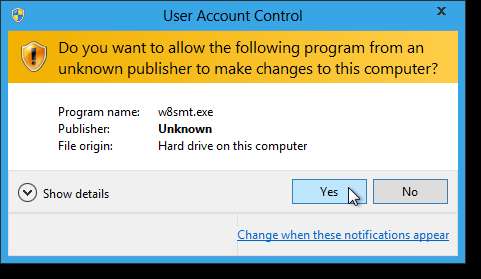
A Windows 8 Start Menu Toggle egy hordozható program, amelyet nem kell telepíteni. Az első futtatáskor azonban a program felszólítja a Microsoft .NET Framework 3.5.1 telepítésére, ha még nincs telepítve. A telepítés folytatásához kattintson a Módosítások elfogadása gombra.
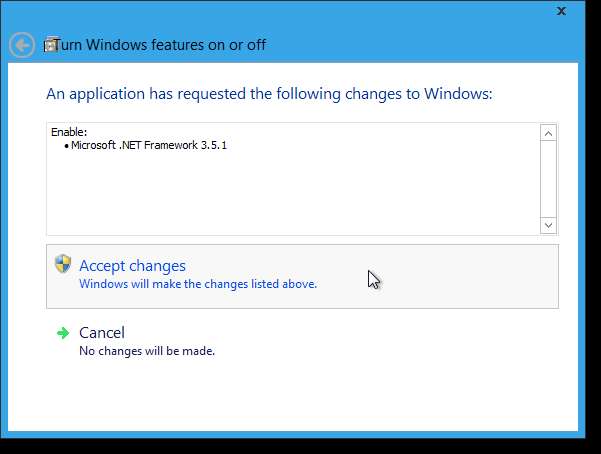
A .NET-keretrendszer Windows 8 rendszerbe történő telepítéséhez csatlakoznia kell a Windows Update-hez. Kattintson a Csatlakozás a Windows Update-hez lehetőségre, hogy a Windows csatlakozhasson, letölthesse és telepítse a szükséges módosításokat.

Egy párbeszédpanel jelenik meg, amíg a frissítéseket a Windows Update webhelyről tölti le. A letöltés és a telepítés befejezése után a következő párbeszédpanel jelenik meg. Kattintson a Befejezés gombra.
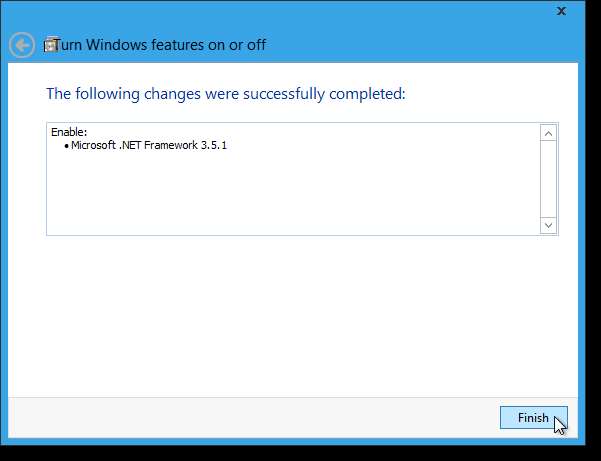
A Windows 8 Start menü Toggle futtatásához kattintson duplán arra a w8smt.exe fájlra, amelyet korábban futtatott. Megjelenik egy kis párbeszédpanel, rajta egy nagy gomb. Ha jelenleg a Metro felhasználói felületet használja, akkor a gomb a Klasszikus Start menü használata feliratú. Kattintson a gombra a Metro felhasználói felület elrejtéséhez, és használja a klasszikus Windows 7 Start menüt, az Intézőt és a Feladatkezelőt.
MEGJEGYZÉS: A módosítások hatásához nem kell újraindítani az Intézőt. Ha úgy tűnik, hogy a Start gomb nem változik, vigye rá az egeret, és kattintson rá. A klasszikus Start menüre kell váltania. Ez eltarthat néhány pillanatig.
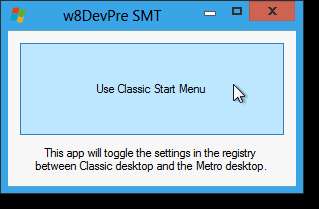
Amíg a klasszikus Start menüt használja, a Windows 8 Start menü Toggle gombjában a Metro kezdőképernyő használata felirat olvasható. A klasszikus Start menü elrejtéséhez és a Metro Start képernyőhöz való visszatéréshez kattintson a gombra.
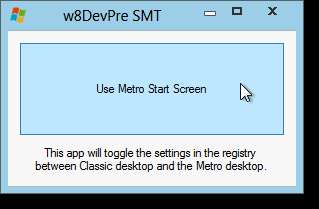
A Windows 8 Start menü Toggle bezárásához kattintson a párbeszédpanel jobb felső sarkában található X gombra.
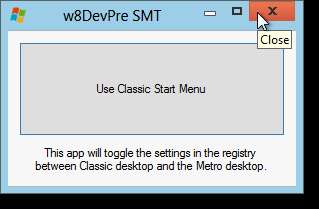
Most játszhat a Metro UI-val a Windows 8-ban, és könnyedén átválthat a klasszikus felületre a Windows 7-ből, amikor bármit meg akar valósítani.
Töltse le a Windows 8 Start menüjét http://solo-dev.deviantart.com/art/Windows-8-Start-Menu-Toggle-258422929 .







